Большинство из нас знают, как добавлять ярлыки на главный экран к приложениям, которые уже существуют на наших телефонах: просто откройте панель приложений, удерживайте значок приложения, пока не захватите его, а затем перетащите его на главный экран по вашему выбору.
Но, может быть, вы хотите создать ярлыки для определенных папок, веб-страниц или всей коллекции закладок, похожие на приложения? Если это так, то вам нужно копнуть немного глубже. В этой статье мы покажем вам, как создать ярлыки на главном экране для любого приложения Android.
Создание ярлыков на главном экране для веб-сайтов
Создать ярлык веб-сайта на главном экране очень просто. Если вы используете Chrome, просто перейдите на нужный веб-сайт, коснитесь значка меню в правом верхнем углу, а затем нажмите «Добавить на главный экран».
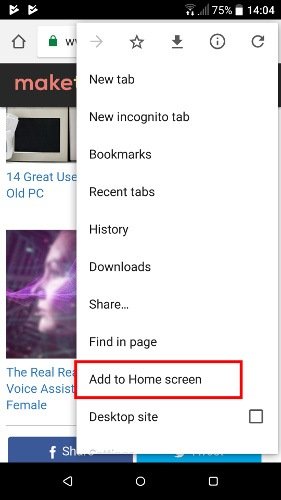
Contents
Создание ярлыков на главном экране для веб-сайтов
гичные функции. В Firefox это практически тот же процесс, за исключением того, что эта функция называется «Добавить ярлык страницы». Браузер Microsoft Edge имеет ту же функцию.Создать ярлык на главном экране для панели закладок
Если вы используете Chrome, вы можете создать виджет со всеми вашими закладками на главном экране Android.
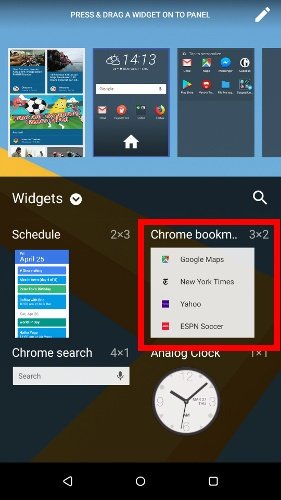
Просто нажмите и удерживайте пустое место на главном экране. Когда отобразятся параметры, нажмите «Добавить приложения и виджеты», а затем прокрутите вниз до «Закладки Chrome». При этом на главном экране появится окно изменяемого размера со всеми вашими закладками.
Создание ярлыков на главном экране для файлов и папок
Если у вас есть важные PDF-документы, к которым вы хотите получить доступ непосредственно с главного экрана, или определенные папки, которые вы хотите сохранить на главном экране в стиле Windows, вы тоже можете это сделать.
У каждого производителя смартфонов есть с
Создать ярлык на главном экране для панели закладок
функциями, поэтому мы продемонстрируем это на бесплатном и широко используемом ES-проводник .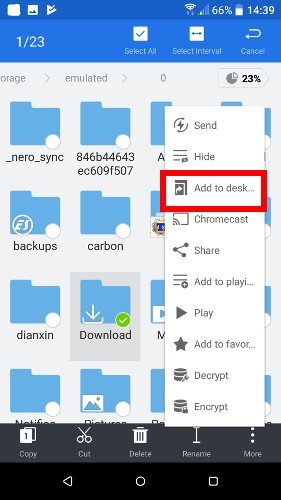
Как только у вас появится ES File Explorer, откройте его, перейдите к нужному файлу или папке на главном экране, нажмите и удерживайте значок, а затем в появившемся меню выберите «Добавить на рабочий стол».
Использовать программу запуска Apex
Если вы хотите добавить более деликатные ярлыки, такие как прямой вызов, прямое сообщение или даже различные действия на телефоне, вы можете переключиться на Создание ярлыков на главном экране для файлов и папокавить ярлыки», которая доступна при длительном нажатии на главном экране.
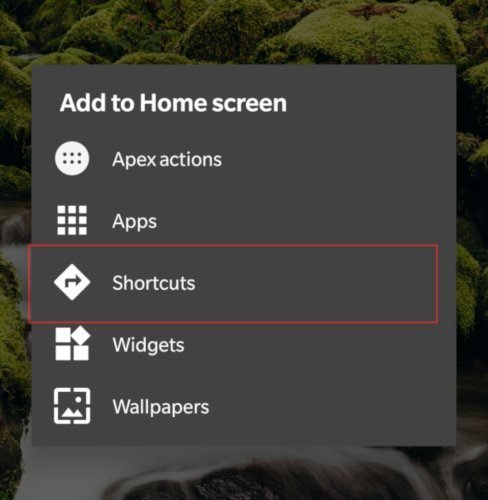
Оттуда вы можете добавить ярлыки практически ко всему на главный экран.
Заключение
Теперь у вас должен быть главный экран Android с ярлыками всего, что вы хотите. Просто постарайтесь не увлекаться.


